Copyright © 2015 Wmsoft 版权所有 豫ICP备14029332号-1
地址:郑州市金水区经三路66号金成国际广场B座1004室 电话:0371-60979958
每天都是新的开始,无论你是狮子还是羚羊,当太阳升起的时候,你要做的就是奔跑.....
第1章、编辑框EditText与按钮Button
在一个应用中,登录是经常使用的,下面我们学习一下如何开发一个登录窗口。我们需要学习Android中的基本控件:(1)EditText编辑框、(2)Button按钮。
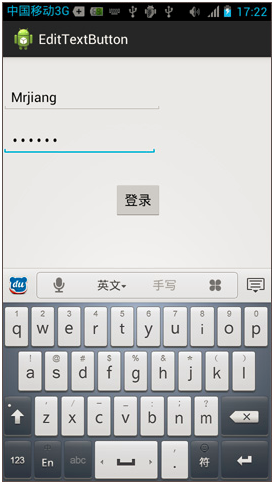
一、设计登录窗口
打开“res/layout/activity_main.xml”文件。
1、分别从工具栏向activity拖出2个EditText(来自Text Fields)、1个按钮(来自Form Widgets)。

2、打开activity_main.xml文件。
代码自动生成如下:注意①和②虽同为EditText,但②要输入密码,故android:inputType="textPassword“。
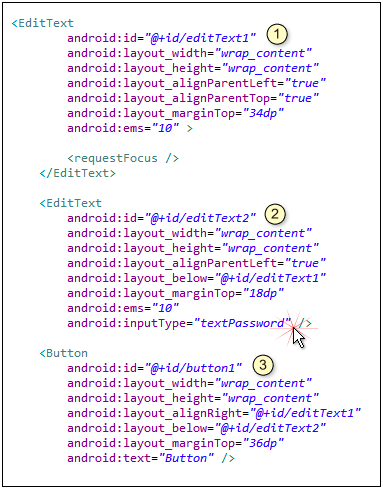
3、我们把以上代码修改成如下代码,具体为:editText1变为userName;eidtText2变为passWord;buttion1变为login。登录按钮的文本:android:text="Button"变为"登录"。
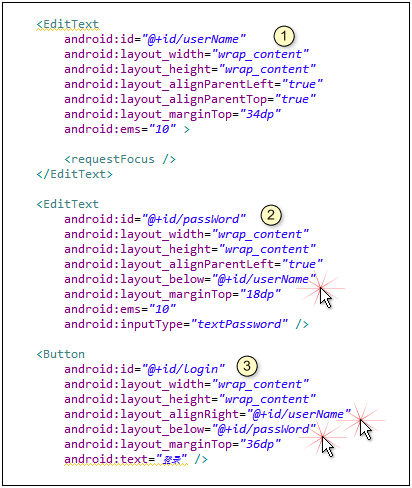
4、界面如下:
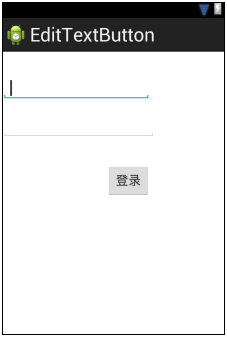
现在运行程序,已经在手机上看起来很像一个登录窗口了。但是,我们单击“登录”按钮,却没有什么反应。我们下面学习如何在“登录”按钮上添加单击事件。
二、单击事件
打开“src/com.genwoxue.edittextbutton/MainActivity.java”文件。
然后输入以下代码:
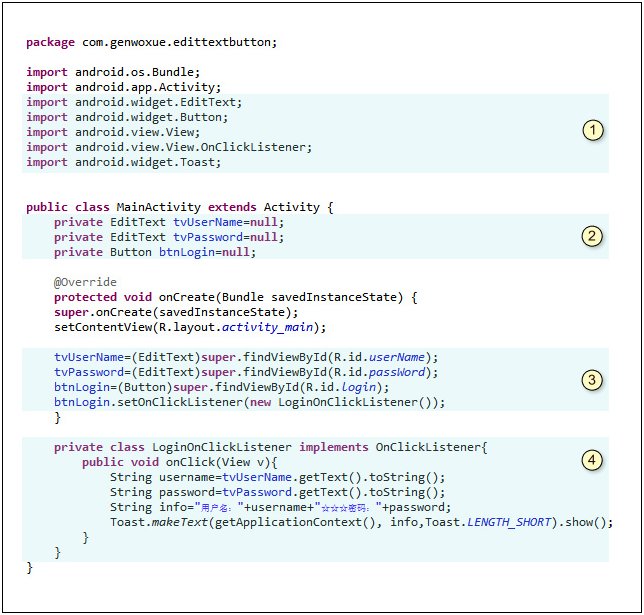
在以上代码中,我们着重分析一下带有浅蓝色背景部分,其它是最简单的基础代码,如果不明白,请参考上一章内容。
1、第①部分
导入5个包。
2、第②部分
声明三个控件变量。
3、第③部分
这一部分findViewById()方法是一个关键,这个方法表示从R.java文件中找到一个View(注意:我们可以把控件和Acitivity都当成一个View)。例如,tvUserName=(EditText)super.findViewById(R.id.userName)表示我们从R文件中找到userName代表的控件最后返给tvUserName,下一步我们可以通过tvUserName.getText()方法进一步获取到它的值。
另一个关键是就是给“登录”按钮添加单击监听事件:btnLogin.setOnClickListener(new LoginOnClickListener())。
4、第④部分
我们新建一个类LoginOnClickListener继承接口OnClickListener用以实现单击事件监听。
Toast.makeText(getApplicationContext(), info,Toast.LENGTH_SHORT).show()用以提示输入的用户名和密码。
效果如下:
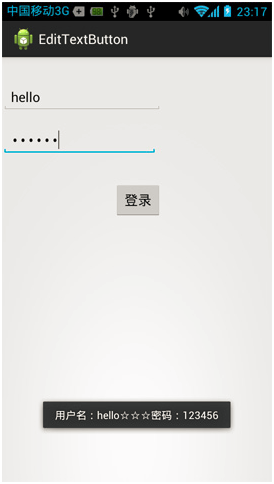
作者:蒋老师